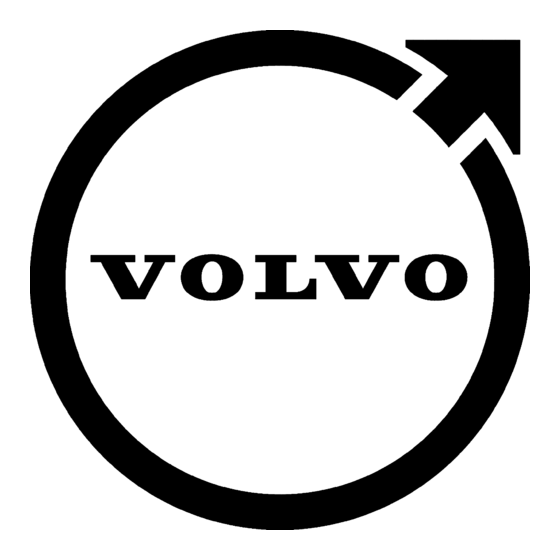
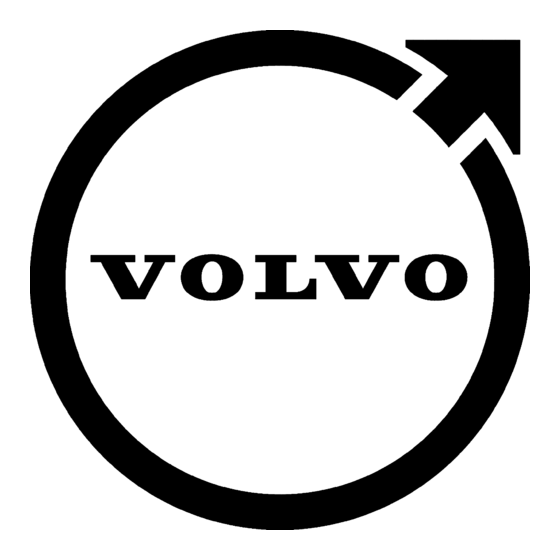
Volvo S60 Manual De Funcionamiento
Ocultar thumbs
Ver también para S60:
- Manual del propietário (738 páginas) ,
- Manual de instrucciones (432 páginas) ,
- Libro de instrucciones (240 páginas)
Resumen de contenidos para Volvo S60
- Página 1 VOLVO S60 Y V60 ROAD AND TRAFFIC INFORMATION SYSTEM (RTI) MANUAL DE FUNCIONAMIENTO...
-
Página 2: Tipo De Carretera
Texto y símbolos en la pantalla Suceso en el siguiente punto de guía Distancia del siguiente punto de guía Lugar almacenado Nombre de la siguiente carretera/calle Símbolo de destino/destino final Tiempo estimado de llegada al destino final Destino intermedio de la ruta programada Tramo restante estimado para llegar al destino Destino final de la ruta prevista Velocidad máxima permitida - en la posición del vehículo (17) - Página 3 INFORMACIÓN DE TRÁFICO Y CARRETERAS - RTI El sistema de navegación de Volvo es un sistema de información del Descubrirá que tiene una forma de manejo muy intuitiva. Pruebe tráfico y de guía en carretera desarrollado por Volvo. Guía al con- usted mismo.
-
Página 4: Tabla De Contenido
Índice 01 Guía rápida 02 Conozca su sistema de 03 Planifique su viaje navegación Póngalo en marcha enseguida....8 Indicar destino.......... 36 Manual............12 Itinerario............ 42 Antes de empezar........13 Posición actual.......... 45 Presentación..........14 Propiedades..........46 Mando de maniobra........16 Simulación.......... - Página 5 Índice 04 Información de tráfico 05 Símbolos del mapa 06 Preguntas más frecuentes Información general........56 Puntos de interés........64 Preguntas corrientes......... 68 Lea la información........58 EULA - Contrato de licencia..... 70 Copyright..........73...
- Página 6 Índice 07 Índice alfabético Índice alfabético........74...
- Página 7 Índice...
- Página 8 Póngalo en marcha enseguida..............8...
- Página 9 G U Í A R Á P I D A...
-
Página 10: 01 Guía Rápida
Guía a dirección de calle Mando de maniobra miento • Navegue/seleccione en los menús con la El navegador GPS de Volvo puede manejarse rueda selectora. de distintas maneras: • Active las opciones escogidas pulsando la •... - Página 11 01 Guía rápida Póngalo en marcha enseguida Guía a punto de interés Menú Configuración Menú Configuración Menú Configuración Agregar a Marque Agregar a itin. Se muestra Seleccione "Bodega de itin. rueda selectora. una lista Pepe" en la lista de alterna- Fijar des- Pulse EXIT para llegar al tivas mostrada y pulse la...
- Página 12 Manual....................12 Antes de empezar................... 13 Presentación................... 14 Mando de maniobra................16 Control por voz..................19 Teclado....................23 Disco dvd, pantalla................. 25 Mapas, tipos de carreteras y brújula............27 Menús..................... 29 Árbol de menús en tres niveles............... 31...
- Página 13 C O N O Z C A S U S I S T E M A D E N A V E G A C I Ó N...
-
Página 14: 02 Conozca Su Sistema De Navegación
© Volvo Car Corporation tico. Nota El manual ofrece información en forma de Selección de menú/rutas de búsqueda notas a pie de página o en relación directa con... -
Página 15: Información General
Propiedades El sistema de navegación no puede apagarse manualmente sino que opera siempre en El sistema de navegación Volvo se basa en El sistema se entrega con las opciones bási- segundo plano tras la secuencia Puesta en Navstar Global Positioning System, común- cas, pero se activa con las opciones utilizadas marcha. -
Página 16: Presentación
02 Conozca su sistema de navegación Presentación... - Página 17 02 Conozca su sistema de navegación Presentación Antena para GPS La ventaja de este concepto es que el sistema Teclado, consola central de navegación registra y calcula la ruta, aun- La antena va integrada en la antena de techo. En lugar del teclado del volante se puede usar que se pierda temporalmente la señal GPS, el teclado numérico de la consola central en por ejemplo al conducir en un túnel.
-
Página 18: Mando De Maniobra
02 Conozca su sistema de navegación Mando de maniobra Generalidades sobre mandos de sistema del climatizador en la parte supe- rior e inferior de la pantalla. maniobra El sistema de navegación se maneja con unos Los botones numéricos introducen los mandos en la consola central, el teclado del datos en la búsqueda de dirección y nom- volante o bien con un mando a distancia*. -
Página 19: Control De Voz
02 Conozca su sistema de navegación Mando de maniobra OK/MENU se utiliza para confirmar o acti- Control de voz var una selección. Se describe en este Ver sección siguiente. manual con el botón OK o "+ OK". Los botones de flechas permiten despla- Información adicional zar el marcador del menú. - Página 20 02 Conozca su sistema de navegación Mando de maniobra Para leer el resto de la información: • Pulse el botón INFO.
-
Página 21: Control Por Voz
02 Conozca su sistema de navegación Control por voz Control por voz, generalidades Manejo NOTA El control por voz permite activar ciertas fun- En caso de inseguridad sobre qué mandato ciones del sistema de navegación pronun- que utilizarse, el conductor puede ciando palabras. - Página 22 02 Conozca su sistema de navegación Control por voz • • 1. Pulse brevemente el botón de control por El sistema pregunta 3 veces como máximo " Navegador > Ir a… > Dirección " - voz del volante; en la pantalla se presentan después de una adopción de medida.
- Página 23 02 Conozca su sistema de navegación Control por voz • Funciones de ayuda y ajustes Active el programa en MY CAR - Diríjase a Configuración predeterminada Usuario 1 Usuario 2 Ajustes Configuración de voz En el sistema de menús del automóvil MY Tutorial de voz.
-
Página 24: Configuración Predeterminada
02 Conozca su sistema de navegación Control por voz Los idiomas que forman parte del sis- tema de control por voz tienen este icono en la lista de idiomas. El perfil de usuario depende del idioma El sistema de control por voz sólo comprende el idioma para el que se haya configurado en Opciones del sistema Usuario... -
Página 25: Escribir Y Seleccionar Alternativas
02 Conozca su sistema de navegación Teclado • Para elegir, detenga el marcador en el Escribir y seleccionar alternativas Procedimiento de "escritura" caracter deseado. Éste se mostrará en la línea de escritura. • Si se desea repetir el caracter, pulse la rueda selectora/OK. -
Página 26: Lista De Alternativas
02 Conozca su sistema de navegación Teclado Lista de alternativas Una lista que se ajusta a los caracteres introduci- dos. La cifra de la esquina superior derecha de la pantalla indica que la lista contiene 5 alterna- tivas posibles que se corresponden con las letras introducidas Ninguna lista Una lista vacía y el signo... -
Página 27: Actualización De Datos Cartográficos
Actualización de datos cartográficos nuevo el motor. rrollo. Contacte con un concesionario de Volvo El disco DVD de actualización debe transfe- para que le informe sobre la última edición. rirse al sistema de navegación del vehículo. -
Página 28: Importante
02 Conozca su sistema de navegación Disco dvd, pantalla IMPORTANTE No coloque objetos delante de la pantalla del navegador de GPS. La superficie puede rayarse. Los teléfonos móviles pueden per- turbar además el funcionamiento de la pan- talla. -
Página 29: Mapas, Tipos De Carreteras Y Brújula
02 Conozca su sistema de navegación Mapas, tipos de carreteras y brújula Cuadro del mapa... -
Página 30: Cuadro Del Mapa Sobre La Posición Actual
02 Conozca su sistema de navegación Mapas, tipos de carreteras y brújula Cuadro del mapa sobre la posición Guía de voz Brújula actual Una vez introducido un destino, cuando el La punta roja de la aguja de la vehículo se acerca a un cruce o salida se emite brújula apunta en dirección El aspecto de la pantalla viene determinado por la posición geográfica y las opciones rea-... -
Página 31: Menú Principal
02 Conozca su sistema de navegación Menús Sistema de menús de responsabilidades y el modo de mapa del Menú de desplazamiento inicio. En las distintas secciones del manual se indi- can todos los menús y alternativas existentes Para acceder al menú principal desde el modo en los mismos. - Página 32 02 Conozca su sistema de navegación Menús Retícula Pulsando OK aparece un menú para el lugar del mapa al que apunta el centro de la retícula: • Agregar a itin. - Añade el lugar al itinera- rio. • Dest. especiales cerca - Muestra los puntos de interés próximos a ese lugar.
-
Página 33: Árbol De Menús En Tres Niveles
02 Conozca su sistema de navegación Árbol de menús en tres niveles Aquí se ven tres de los niveles del árbol de pág. pág. Destinos especiales (POI) Retorno menús. Varios de los menús del nivel tres cuentan con otros submenús, los cuales se Por nombre Iniciar guía describen detalladamente en las secciones... - Página 34 02 Conozca su sistema de navegación Árbol de menús en tres niveles pág. pág. pág. Posición actual Instrucciones para la ruta Opciones de mapa Colores del mapa pág. Ajustes pág. Mapa de toda la ruta Ver modo de mapa doble pág.
- Página 35 02 Conozca su sistema de navegación Árbol de menús en tres niveles pág. Opciones de guía Guía vocal Volumen de la salida vocal Nombres de calle en guía vocal Formato hora de llegada pág. System options Información GPS Versión del mapa: Progreso de carga del mapa pág.
- Página 36 Indicar destino..................36 Itinerario....................42 Posición actual..................45 Propiedades.................... 46 Simulación....................53...
- Página 37 P L A N I F I Q U E S U V I A J E...
-
Página 38: Planifique Su Viaje
03 Planifique su viaje Indicar destino 1. Con la vista anterior en la pantalla, pulse Dirección Vea la página 23 para información sobre el modo de introducir caracteres en los distintos OK para activar el campo de escritura pre- (Address) seleccionado. - Página 39 03 Planifique su viaje Indicar destino Más acerca de Información Puntos de interés mapa, vaya al menú Ajustes Dest. esp. en mapa - ver la página 49. (Point of interest (POI)) Todas las búsquedas se realizan del modo descrito en la sección anterior Localidad o calle: 1.
- Página 40 03 Planifique su viaje Indicar destino Al buscar por Nombre: con, por ejemplo, "Aeropuerto de Madrid", se mostrarán todas las combinaciones con "Madrid" al introducir "Ma". Cuanto más específica sea la búsqueda, menos serán los resultados y más fácil será por tanto seleccionar uno.
-
Página 41: Lugar Almacenado
03 Planifique su viaje Indicar destino 3. Marque Lugar almacenado Guardar posición + OK - el lugar Abre el Lugar guardado marcado, permi- se guardará y podrá localizarse en la lista tiendo modificar/actualizar lo siguiente: (Stored location) Posición guardada • Nombre (Name) - Escriba/introduzca el Marque un lugar guardado en la lista + OK y... -
Página 42: Búsqueda Por Medio De Lugar En El Mapa
03 Planifique su viaje Indicar destino Aclarar Búsqueda por medio de lugar en el mapa (Delete) (Select on map) • Elimina un lugar guardado marcado. Destinos anteriores (Previous destination) La alternativa Guardar muestra este menú Editar. Store La alternativa (Store) conduce al mismo menú... -
Página 43: Búsqueda Por Latitud/Longitud
03 Planifique su viaje Indicar destino 4. Con el marcador en ambos marcos del Búsqueda por latitud/longitud extremo derecho se escriben (o se gira (Latitude & longitude) TUNE) las letras de los puntos cardinales = 6, = 7, = 9 y = 3. -
Página 44: Itinerario
03 Planifique su viaje Itinerario Presentación de menús Se pueden indicar hasta 8 destinos interme- NOTA dios y un destino final. El último destino añadido es siempre el Des- tino parcial-1 - El Destino parcial anterior se Iniciar guía eleva un paso: El anterior Destino parcial-1 (Start route guidance) se convierte por tanto en el Destino par- cial-2, etc. - Página 45 03 Planifique su viaje Itinerario • Editar itinerario Borrar (Delete) - elimina el destino inter- de la posición del vehículo. El sistema esco- medio. gerá entonces una nueva ruta. (Edit itinerary) • Mover en la lista (Move in list) - modifica •...
- Página 46 03 Planifique su viaje Itinerario llegada y distancia hasta allí. También propor- Por lo demás, las mismas funciones que el ciona las alternativas siguientes: menú de deslizamiento. Ver página 29. • Borrar (Delete) - elimina el destino inter- Mapa de la ruta restante medio correspondiente y muestra el pró- ximo.
-
Página 47: Dónde Estoy
03 Planifique su viaje Posición actual ¿Dónde estoy? Posición actual (Current position) Muestra una mapa con la posición actual del vehículo e información sobre el lugar (nombre y coordenadas, etc.). -
Página 48: Propiedades
03 Planifique su viaje Propiedades Inform. de tráfico Aquí pueden seleccionarse las emisoras de Aquí puede realizarse una cierta clasificación información de tráfico. de los mensajes de tráfico: Ajustes Información de tráfico • • Auto (Auto) - el sistema localizará automá- Todos (All) - se muestran todos los obstá- ticamente las emisoras más potentes/ade-... -
Página 49: Rutas Alternativas
03 Planifique su viaje Propiedades • Rutas alternativas Rápida (Fast) - la prioridad es una dura- Adaptar ruta ción mínima del trayecto (Customise route) • Corta - la prioridad es un trayecto lo más corto posible • Fácil - la prioridad es un número mínimo de cruces y sistemas de tráfico similares. -
Página 50: Opciones De Mapa
03 Planifique su viaje Propiedades Borra el historial de conducción. Seleccione entre: NOTA • Automático • Si se ha preparado un plan de viaje al Opciones de mapa efectuar estas selecciones, puede pro- • Día en la imagen anterior) ducirse una cierta demora después de •... - Página 51 03 Planifique su viaje Propiedades • Orientación del mapa - Seleccione sentido de la marcha Norte • Vista del mapa - Seleccione Ajustes de mapa derecho (Right map settings) El mismo que para el mapa izquierdo - ver sec- ción anterior Ajuste la escala de mapa en modo de mapa doble Marque la alternativa deseada para la presen-...
-
Página 52: Opciones De Guía
03 Planifique su viaje Propiedades • Gráfico (Graphic) Opciones de guía Si se desea guía de voz, marque la alternativa Guía vocal (Voice guidance). Vea más infor- • Texto mación en la página 28. • Ninguno Volumen de voz Para más información sobre la brújula, vea la (Voice output volume) página 28. -
Página 53: Información Del Sistema
03 Planifique su viaje Propiedades • Información del sistema Número de satélites recibidos: (Number En las actualizaciones de la base de datos car- of received satellites) tográfica se mostrará aquí el progreso del pro- ceso de actualización. Vea más información en •... -
Página 54: Borrar Toda La Información De Usuario
03 Planifique su viaje Propiedades • todos los lugares guardados Cancel with EXIT) - pulse OK para restablecer Para restablecer la guía: los ajustes de fábrica o cancele con EXIT. • historial de Últimos 5 • Marcar Reanudar la guía + OK. -
Página 55: Iniciar Demo
03 Planifique su viaje Simulación Iniciar demo Detalles de la ruta Iniciar demo ( Route details Start demo ) Aquí se simula la ruta que se ha indicado en el itinerario. El sistema muestra cómo realizar la conduc- ción hasta el destino especificado del itinera- rio. - Página 56 Información general................56 Lea la información................... 58...
- Página 57 I N F O R M A C I Ó N D E T R Á F I C O...
-
Página 58: Información De Tráfico
04 Información de tráfico Información general Presentación y recepción Si hay como mínimo un mensaje de tráfico a lo Naranja Tráfico lento largo del itinerario, se mostrará un símbolo La información de tráfico transmitida se recibe TMC (Traffic Message Channel) en la esquina Amarillo Información de carácter y presenta siempre, aunque no se haya indi-... - Página 59 04 Información de tráfico Información general Tamaño de la zona de información de Firme deslizante tráfico La escala del mapa determina la cantidad de información de tráfico que se puede mostrar; Otro elemento de riesgo cuanto mayor sea la zona del mapa mostrada en la pantalla, tanto más información puede transmitirse.
-
Página 60: Lea La Información
04 Información de tráfico Lea la información Mensaje Inform. de tráfico Con el marcador en Leer noticia de tráfico (Read traffic message) + OK se muestra la siguiente vista: Ejemplos de problemas de tráfico señalizados con Menú principal. flechas y su alcance. Información de tráfico Cuando se sitúa la retícula sobre un 1. -
Página 61: Evitar Problemas De Tráfico
04 Información de tráfico Lea la información El símbolo va asociado a información detallada lugar, la línea de menú dirá Incidentes a lo sobre el problema de tráfico y, en la medida en largo de la ruta (Traffic events along route). El que haya datos disponibles, se mostrará... - Página 62 04 Información de tráfico Lea la información El sistema calculará entonces una ruta que sortea las incidencias de tráfico señaladas. Para información detallada sobre un problema de tráfico especificado: • Seleccione/marque una alternativa + # INFO - aparecerá información sobre la alternativa.
- Página 63 04 Información de tráfico...
- Página 64 Puntos de interés..................64...
- Página 65 S Í M B O L O S D E L M A P A...
-
Página 66: Símbolos Del Mapa
- ver • El símbolo de un establecimiento y del la página 49. número de establecimientos puede Concesionario Volvo variar entre distintos países. • Al procederse a la actualización de los Aparcamiento datos cartográficos, pueden añadirse nuevos símbolos y otros símbolos... - Página 67 05 Símbolos del mapa Puntos de interés Parque de atracciones Peluquería Centro de la ciudad Centro de la ciudad Ópera Area de servicio Comisaría de policía Teatro Hotel Estación de bomberos Club nocturno Centro de conferencias Biblioteca Feria de muestras Zoológico Estación de trenes Hospital...
- Página 68 Preguntas corrientes................68 EULA - Contrato de licencia..............70 Copyright....................73...
- Página 69 P R E G U N T A S M Á S F R E C U E N T E S...
-
Página 70: Preguntas Más Frecuentes
Si la antena de GPS ha estado sin corriente, el cia y el conocimiento de la zona pueden dar sulte con un concesionario Volvo para más sistema puede tardar más de 5 minutos en lugar a la elección de una ruta más eficaz. - Página 71 Si es así, el sistema cambia Mi información cartográfica no está automáticamente el grado de ampliación. actualizada Las opciones de menú esperadas no Consulte con el concesionario Volvo más pró- ximo sobre las actualizaciones de los datos aparecen cartográficos. Compruebe los ajustes realizados. Seleccione Restablecer ajustes de la navegación...
- Página 72 06 Preguntas más frecuentes EULA - Contrato de licencia Notificación para el usuario sus licenciadores. La propiedad de los medios software, deberá conceder a NAVTEQ el plazo portadores de la base de datos será conser- adecuado para suministrarle dicha informa- ANTES DE UTILIZAR LA BASE DE DATOS vada por NAVTEQ y/o por su proveedor, hasta ción en un término razonable, incluidos los...
-
Página 73: Eula - Contrato De Licencia
06 Preguntas más frecuentes EULA - Contrato de licencia de los términos razonables, tomará las medi- legales estatutarios de la persona de quien ha DATOS EN FORMA DIFERENTE A LA EXPLO- das pertinentes para reparar o sustituir dicho obtenido su Base de datos de acuerdo con la TACIÓN DE UNA EMPRESA. - Página 74 06 Preguntas más frecuentes EULA - Contrato de licencia Bajos. El juez competente en su lugar de resi- dencia en la fecha de adquisición de la Base de datos deberá estar facultado para pronun- ciarse sobre cualquier conflicto derivado del presente Contrato o relacionado con él, sin detrimento del derecho de NAVTEQ a presen- tar reclamaciones judiciales en el lugar donde...
- Página 75 06 Preguntas más frecuentes Copyright Austria Portugal © Bundesamt für Eich- und Vermessungswe- Fuente: IgeoE - Portugal. sen. España Francia Información geográfica propiedad del CNIG. Source Géoroute® IGN France & BD Carto® Suecia IGN France. Based upon electronic data © National Land Alemania Survey Sweden.
- Página 76 07 Índice alfabético Dirección introducir..........36 Acerca de Cambiar escala en información de tráfico. 57 Disco DVD información sobre el disco de mapas. . 51 Cambios en el manual....... 12 cambio..........25 Activación del sistema......... 8 cuidado..........25 Canales para información de tráfico Almacenar un lugar........
- Página 77 07 Índice alfabético Itinerarios de búsqueda descritos en el manual............12 Fijar destino..........36 On/Off............13 Funciones Opciones básicas........13 teclado y mando a distancia....16 Opciones de fábrica........13 Funciones básicas........16 Opciones de guía........47 Leer un mensaje de tráfico....46, 58 Opciones del sistema......
- Página 78 07 Índice alfabético Receptor de GPS........15 Teclado............16 ubicación..........15 Receptor de infrarrojos y mando a distan- cia.............. 16 Texto inglés entre paréntesis..... 12 Receptor TMC........... 15 Transporte de automóvil......68 Recorrido de vuelta........40 Regreso al punto de partida...... 40 Restablecer valores predeterminados..
- Página 79 Notas...
- Página 80 Notas...
- Página 81 Notas...
- Página 82 Notas...
- Página 83 ©...







